两个相同的表格数据合并 怎样用Excel将两个表格的数据进行关联合并
两个相同的表格数据合并,在日常工作中,经常需要将两个表格的数据进行合并,以便更方便地进行分析和处理,但是当两个表格中存在相同的数据时,如何进行关联合并呢?Excel提供了一些简单易懂且高效的方法,可以轻松实现数据合并。下面将介绍几种方法,帮助大家更好地进行数据处理。
方法如下:
1.首先打开2个excel表格(如图一、图二),会发现这两个excel表格的A列是相同类型的。都是”百度ID号“,不同的是表格1有经验数量和财富值,而表格2有的是最近拿好经验红包的数量,现在就是需要把2个excel合并成一个表格。
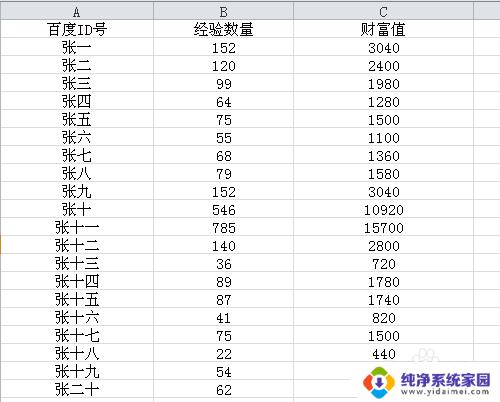
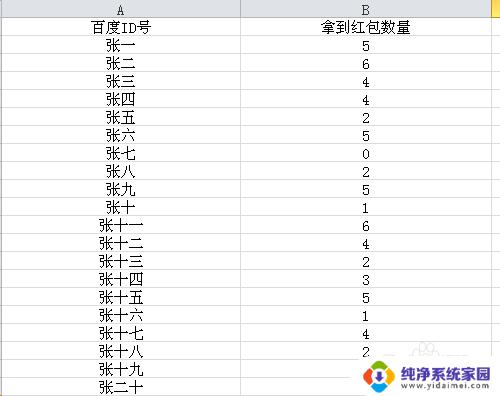
2.现在表格1的D列写上需要导入数据的列标题,或者直接从表格2中复制-粘贴过来也行。(如下图)
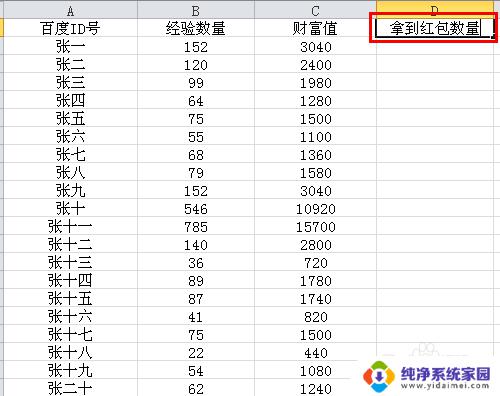
3.然后将鼠标移动到D列的第二行,打开菜单栏的”公式“选项,在公式的工具中找到”插入函数“并点击。(如下图)
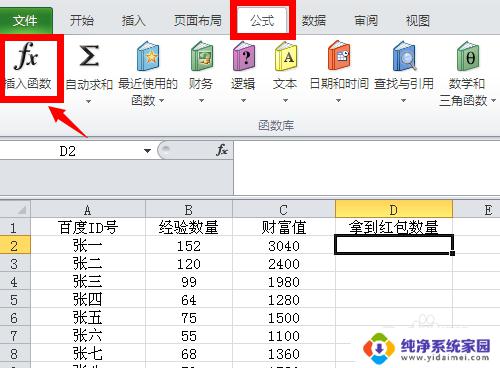
4.在插入函数窗口页面,在搜索函数框中输入”vlookup"然后转到,在出现的结果函数中,点击vlookup函数,然后点确定。(如下图)
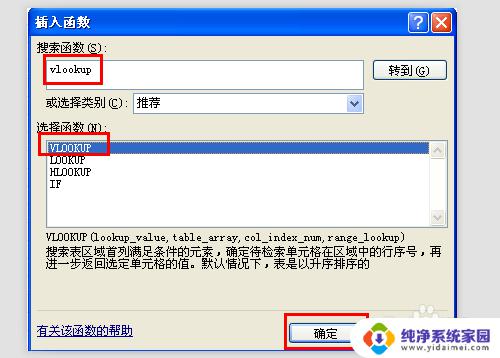
5.弹出来的函数参数中,在第一个填写框vlookup_value中直接点击A2的”张一”。(如下图)
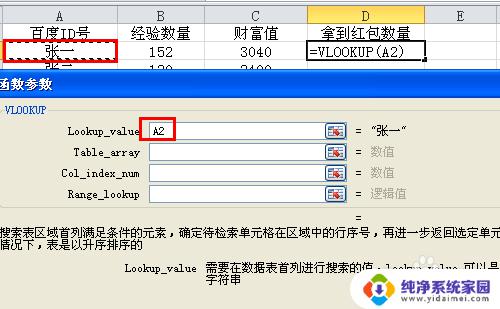
6.在第二个填写框Table_array中全选表格2,表格2中A列和B列都包含了。(如下图)
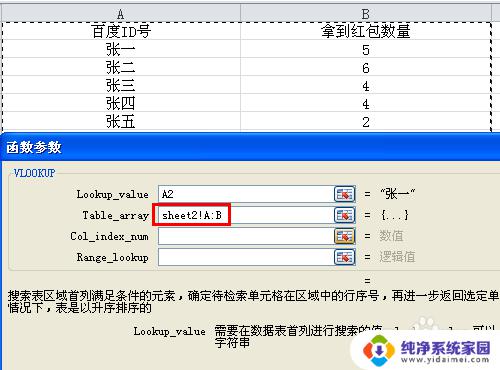
7.在第三个填写框col_index_num 中直接填写2,表示选择第2列的数据。然后第四个填写框Range_lookup中填写0,表示大致匹配,然后填写完毕之后点击确定。(如下图)
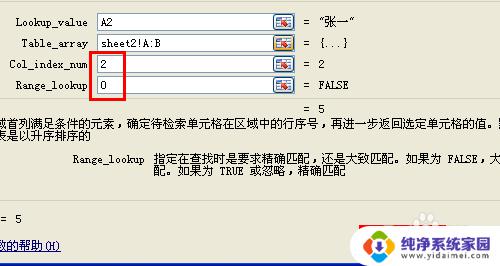
8.这时D列的D2显示5,表示张一拿到5红包。因为刚才的函数公式是跟张一对应的,所以出现了张一的数据,如果想要其他人的数据时,可以把鼠标放到D2选项框的右下角,等到出现一个“+”号时,双击鼠标左键。(如下图
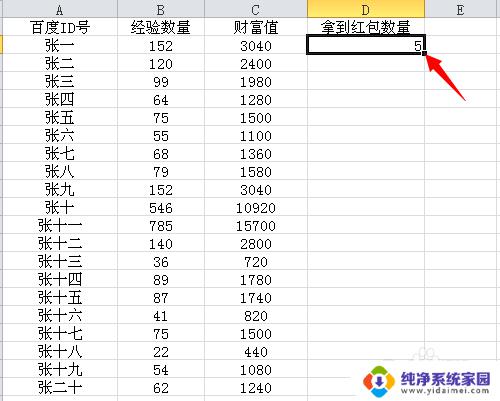
9.这时候所有的数据都出来了,成功将表格2的数据导入表格1,合并成一个表格数据。(如下图)
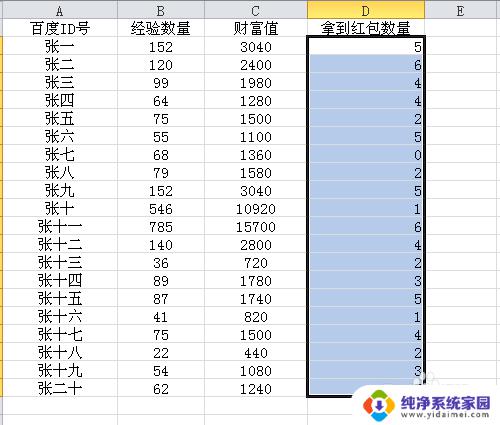
以上是关于合并两个相同表格数据的全部内容,如果您有任何疑问,可参照我的步骤进行操作,希望这对您有所帮助。
- 上一篇: 小米电脑蓝屏重启解决方法,一招搞定!
- 下一篇: 惠普笔记本有录屏功能吗 惠普笔记本录屏方法
两个相同的表格数据合并 怎样用Excel将两个表格的数据进行关联合并相关教程
- 相同excel表格数据合并 怎样用Excel将两个表格的数据关联合并
- excel两个列表内容怎么合并 快速合并Excel中多列表格的数据
- excel中两个表格内容合并 怎样将两个EXCEL表格内容合并
- 如何将同一个表格中相同项的数据合并在一块 Excel表格如何合并相同内容
- excel将两个表格内容合并到一起 EXCEL两个表格内容合并教程
- excel把两个表格的内容合并 EXCEL两个表格内容合并步骤
- word表格两个怎么合并成一个 如何将两个表格合并成一个
- excel合并表格功能在哪里 Excel数据选项合并表格的使用方法
- excel两个不同的表格如何进行数据对比 Excel怎么实现两个工作表数据的对比
- excel怎样匹配两个表格中的数据 Excel表格数据匹配
- 笔记本开机按f1才能开机 电脑每次启动都要按F1怎么解决
- 电脑打印机怎么设置默认打印机 怎么在电脑上设置默认打印机
- windows取消pin登录 如何关闭Windows 10开机PIN码
- 刚刚删除的应用怎么恢复 安卓手机卸载应用后怎么恢复
- word用户名怎么改 Word用户名怎么改
- 电脑宽带错误651是怎么回事 宽带连接出现651错误怎么办